ThinkSmart Bar 180 Znane Ograniczenia - portal ThinkSmart Manager i Aplikacja Kontrolna Kamery ThinkSmart
ThinkSmart Bar 180 Znane Ograniczenia - portal ThinkSmart Manager i Aplikacja Kontrolna Kamery ThinkSmart
ThinkSmart Bar 180 Znane Ograniczenia - portal ThinkSmart Manager i Aplikacja Kontrolna Kamery ThinkSmart
Opis

Opisuje znane ograniczenia dla ThinkSmart Bar 180 (12UE, 12UF) w przypadku użycia z:
| ThinkSmart Manager Portal (https://portal.thinkmsart.lenovo.com) | Aplikacja do sterowania kamerą ThinkSmart |
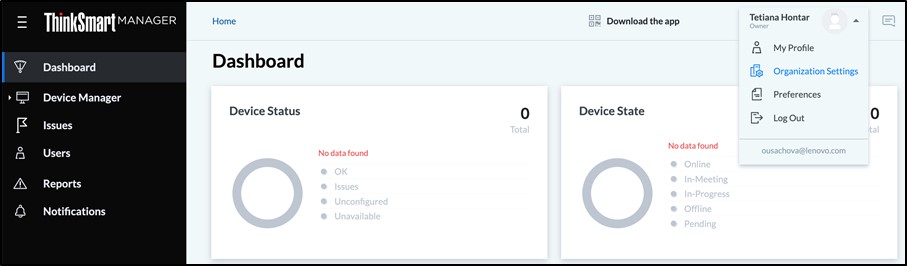 |
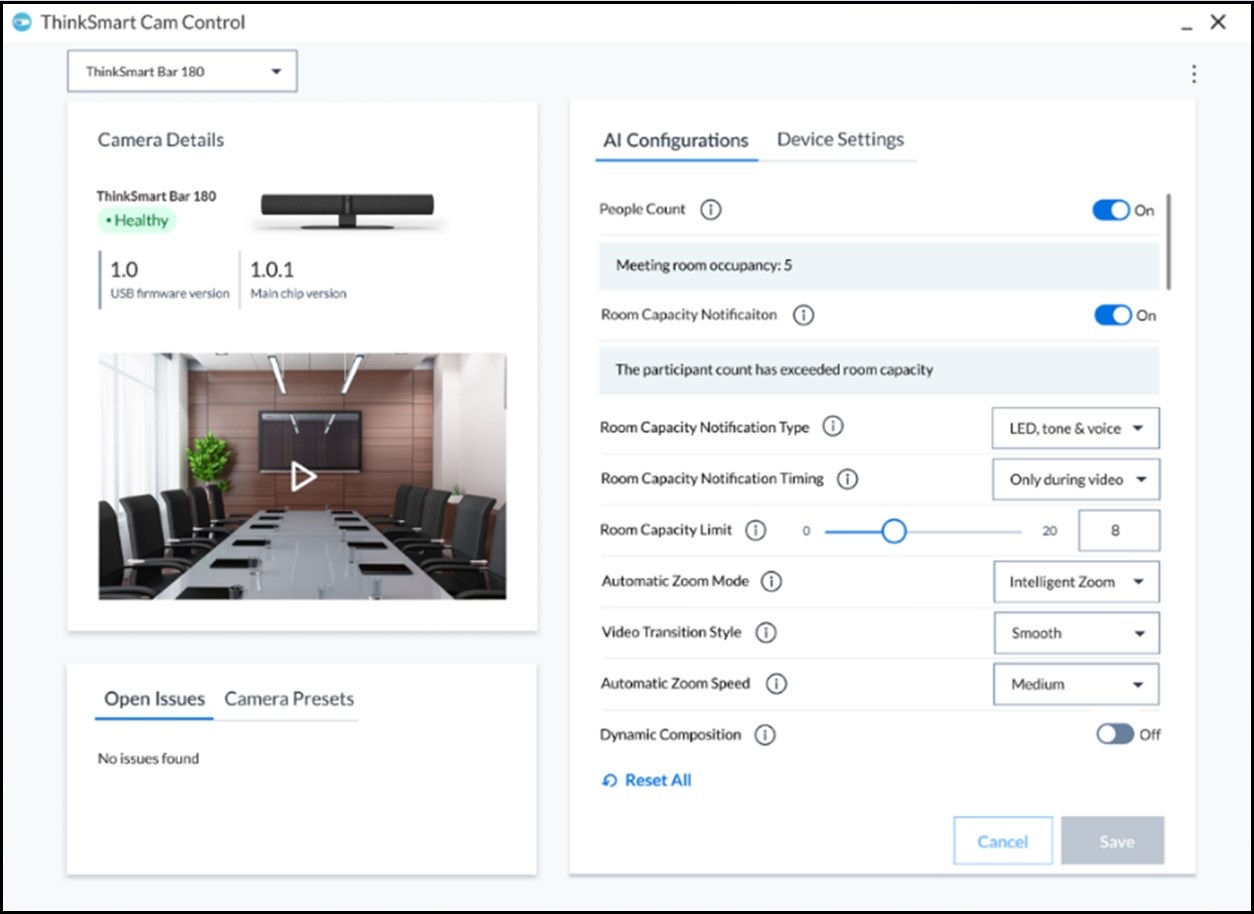 |
Systemy, do których ma zastosowanie
- ThinkSmart Bar 180 (12UE, 12UF)
- Konfiguracje zestawów ThinkSmart Core Full Room Kit
Systemy operacyjne
- Windows 10 IoT
- Windows 11 IoT
Ograniczenia
ThinkSmart Manager Portal (https://portal.thinksmart.lenovo.com)
- Pozwól kilka sekund na wykrycie urządzenia i wyświetlenie go w ThinkSmart Manager Portal.
- Następujące ustawienia można zmieniać tylko wtedy, gdy ThinkSmart Bar 180 nie jest używany. Ponadto zmiana jednego lub więcej z tych ustawień wymaga ponownego uruchomienia ThinkSmart Bar 180, co może zająć do 2 minut. Ustawienia obejmują:
- Tryb automatycznego zoomu
- Styl przejścia wideo
- Prędkość automatycznego zoomu
- Dynamiczna kompozycja
- Kąt widzenia
- Szycie wideo
- USB Typ urządzenia
- Następujące ustawienia można zmieniać tylko wtedy, gdy widok na żywo jest włączony lub ThinkSmart Bar 180 jest używany:
- Pan
- Tilt
- Zoom
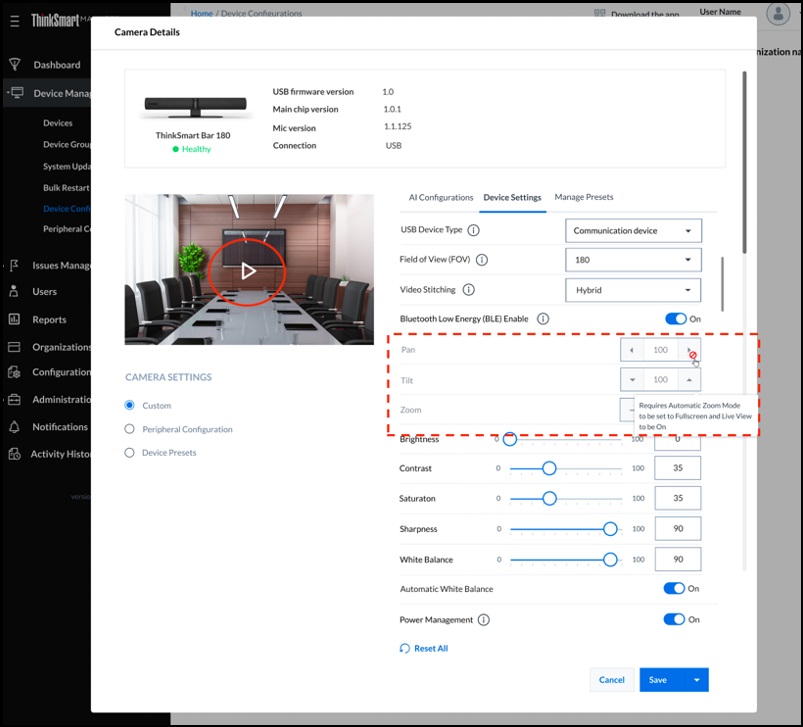
- Za każdym razem, gdy urządzenie peryferyjne jest ponownie uruchamiane, następujące ustawienia zostaną zresetowane do wartości domyślnych:
- Pan
- Tilt
- Zoom
- Jasność
- Kontrast
- Nasycenie
- Ostrość
- Balans bieli
- Wprowadzenie jakichkolwiek zmian w następujących ustawieniach powoduje ponowne uruchomienie urządzenia peryferyjnego, co również zresetuje ustawienia opisane powyżej do wartości domyślnych:
- Tryb automatycznego zoomu
- Styl przejścia wideo
- Prędkość automatycznego zoomu
- Dynamiczna kompozycja
- Kąt widzenia
- Szycie wideo
- USB Typ urządzenia
Aplikacja do sterowania kamerą ThinkSmart
- Gdy funkcja Dynamiczna kompozycja jest wybrana, dynamiczna kompozycja nadpisuje następujące ustawienia regulowane:
- Prędkość automatycznego zoomu
- Styl przejścia wideo
- Tryb automatycznego zoomu
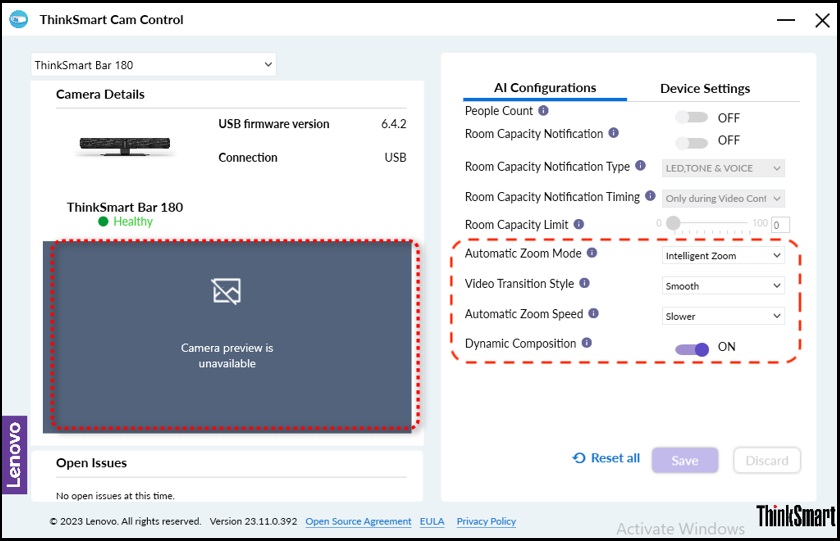
- Za każdym razem, gdy urządzenie peryferyjne jest ponownie uruchamiane, następujące ustawienia zostaną zresetowane do wartości domyślnych:
- Pan
- Tilt
- Zoom
- Jasność
- Kontrast
- Nasycenie
- Ostrość
- Balans bieli
- Wprowadzenie jakichkolwiek zmian w następujących ustawieniach powoduje ponowne uruchomienie urządzenia peryferyjnego, co również zresetuje opisane powyżej ustawienia do wartości domyślnych:
- Tryb automatycznego zoomu
- Styl przejścia wideo
- Prędkość automatycznego zoomu
- Dynamiczna kompozycja
- Kąt widzenia
- Szycie wideo
- USB Typ urządzenia
Powiązane artykuły
Twoja opinia pomoże poprawić ogólny komfort użytkowania

